- Wanneer is een automatische PowerPoint handig?
- Dia's automatisch af laten spelen / PowerPoint loop
- Stap voor stap: PowerPoint automatisch laten afspelen
- Stap 1: Ga naar het tabblad ‘Diavoorstelling’
- Stap 2: Zet de presentatie in herhaalmodus
- Stap 3: Stel de tijdsduur per dia in
- Extra tips voor een succesvolle automatische PowerPoint
- Hulp nodig of liever laten maken?
- Gratis PowerPoint cursus
Presentatie automatisch laten afspelen of PowerPoint loop instellen (2025)
Wil je op een beurs, evenement of in de wachtruimte een presentatie laten draaien zonder dat iemand steeds op een knop hoeft te drukken? Met PowerPoint kun je eenvoudig een presentatie automatisch laten afspelen in een loop. Ideaal voor bedrijfsvideo’s, productinformatie of sfeerbeelden van een teamuitje. Zo blijft je boodschap zichtbaar, terwijl jij je op andere dingen kunt richten.
In dit artikel leggen we stap voor stap uit hoe je een PowerPoint-presentatie instelt voor automatische weergave – inclusief handige tips én een instructievideo.
Wanneer is een automatische PowerPoint handig?
Een presentatie die vanzelf blijft draaien (ook wel een “PowerPoint loop” genoemd) is superhandig in situaties zoals:
✅ Beurzen of open dagen: laat continu je diensten of producten zien
✅ Wachtruimtes of ontvangstbalies: deel informatie zonder personeel
✅ Bedrijfsfeesten of evenementen: toon leuke foto's of aftermovies
✅ Familiebijeenkomsten: speel vakantiefoto’s of herinneringen af op tv
Door je PowerPoint automatisch te laten afspelen, zorg je voor een professionele uitstraling zonder dat je erbij hoeft te zijn.
Dia's automatisch af laten spelen / PowerPoint loop
- Open je tabblad diavoorstelling en klik op diavoorstelling instellen;
- Vink deze optie aan: herhalen tot op ESC wordt gedrukt;
- Ga vervolgens naar het tabblad overgangen en haal het vinkje weg bij muisklik en zet deze bij na (invoeren seconden) aan.
Alles loopt nu achter elkaar aan zonder dat je ergens op hoeft te klikken!
Stap voor stap: PowerPoint automatisch laten afspelen
Hieronder hebben we in een video stap voor stap uitgelegd hoe je een PowerPoint presentatie automatisch kunt laten afspelen. Volg de stappen onder de video om je presentatie automatisch én herhalend te laten afspelen:
Stap 1: Ga naar het tabblad ‘Diavoorstelling’
Open je PowerPoint-bestand en klik bovenin op het tabblad Diavoorstelling. Hier vind je de knop Diavoorstelling instellen. Klik hierop om een nieuw venster te openen.
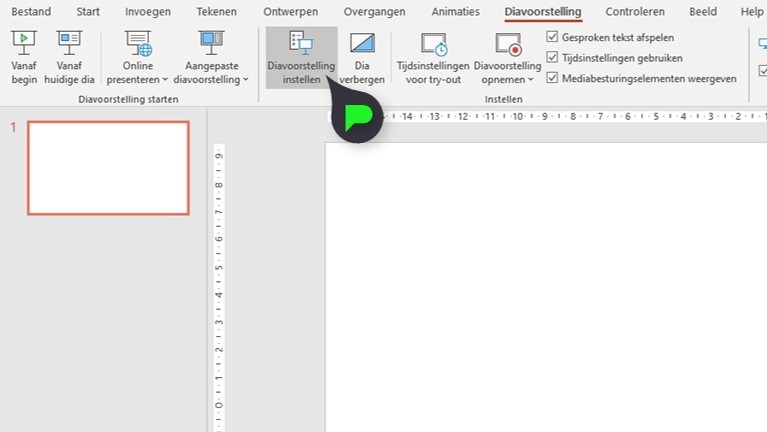
Stap 2: Zet de presentatie in herhaalmodus
In het venster dat verschijnt:
- Selecteer onder het kopje Weergavetype de optie Doorlopende presentatie (indien beschikbaar).Vink de optie aan: Herhalen tot op ESC wordt gedrukt.
- Hierdoor blijft de presentatie automatisch in een loop afspelen, tot jij op de Escape-toets drukt.
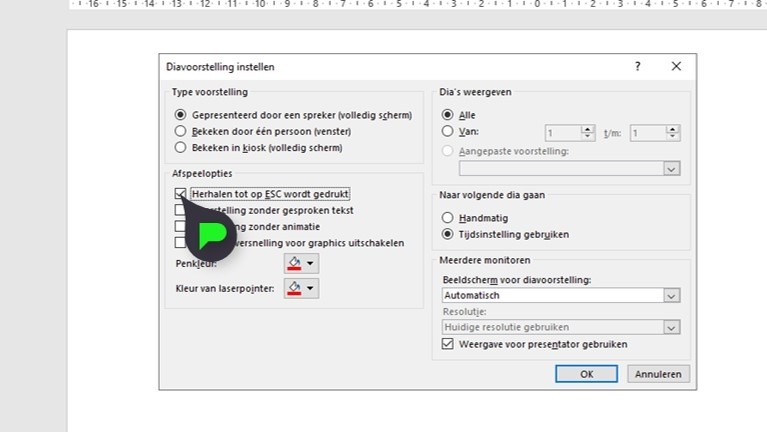
Stap 3: Stel de tijdsduur per dia in
Nu moet je aangeven hoe lang elke dia zichtbaar blijft.
- Ga naar het tabblad Overgangen.
- Haal het vinkje weg bij Bij muisklik.
- Zet een vinkje bij Na: en vul het aantal seconden in dat je wilt dat een dia in beeld blijft.
Bijvoorbeeld: 5 seconden per dia? Vul dan "5,00" in bij "Na".
Herhaal dit voor alle dia’s óf gebruik de knop ‘Op alle toepassen’ als je overal dezelfde tijd wilt.
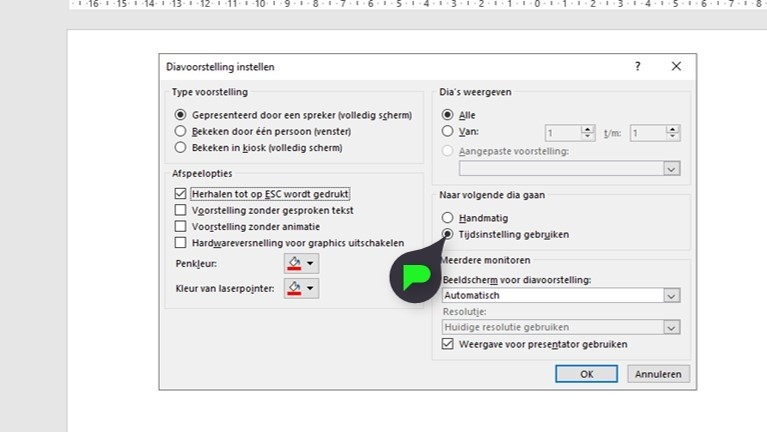
Extra tips voor een succesvolle automatische PowerPoint
💡 Tip 1: Gebruik vloeiende overgangen en animaties
Een presentatie die automatisch afspeelt mag niet te abrupt zijn. Gebruik overgangen als Vervagen of Morfing voor een rustiger verloop.
💡 Tip 2: Test je presentatie vooraf
Laat de volledige presentatie een keer doorlopen voordat je hem inzet op locatie. Zo controleer je of alles goed getimed is en goed overkomt.
💡 Tip 3: Zet je presentatie op volledig scherm (F5)
Zodra je klaar bent, start je de presentatie met F5 om deze in schermvullende modus te tonen. Zo ziet het er professioneel uit.
💡 Tip 4: Speel af op tv of groot scherm
Je kunt de PowerPoint eenvoudig laten draaien op een televisie met een HDMI-kabel of via een USB-stick, mits je deze omzet naar een videoformaat. Hiervoor biedt PowerPoint zelf de optie: Opslaan als video.
Hulp nodig of liever laten maken?
Een PowerPoint laten loopen kan dus enorm handig zijn wanneer je aanwezig bent op bijvoorbeeld een beurs. Bovendien kun je PowerPoint afspelen op tv, bijvoorbeeld wanneer je met familie foto's van je vakantie wilt laten zien. Je hoeft voortaan niet langer je PowerPoint handmatig verder te klikken met deze tip.
Volg eenvoudig de bovenstaande stappen en vergeet vooral niet om een PowerPoint tijd in te stellen. Ook kun je in de presentatie gebruik maken van een animatie met vloeiend einde.
Kom je er niet uit? Of wil je een professionele, visuele presentatie die je moeiteloos op events kunt laten draaien? Onze specialisten helpen je graag.
Wij maken regelmatig automatische PowerPoint-presentaties voor:
- Beurzen & bedrijfsevents
- Interne communicatie op schermen
- Product- en salespresentaties
Neem vrijblijvend contact op of doe direct een kostenberekening voor jouw maatwerkpresentatie.
Gratis PowerPoint cursus
Schrijf je hier in voor de 4x4 Slide Challenge!

Remco
op 23 Mar 2020Anouk
op 23 Mar 2020Madzy
op 27 Nov 2019Michael
op 28 Nov 2019Ger
op 02 Oct 2019Remco
op 19 Sep 2019Martijn
op 18 Sep 2019Asha
op 03 Sep 2019Ger
op 16 Jul 2019Remco
op 19 Apr 2019Dominique
op 17 Apr 2019Piet
op 15 Jan 2019Kees
op 16 Jan 2019Rob
op 30 Jul 2018Remco Hogeveen
op 31 Jul 2018Hedwig
op 01 Jul 2018Remco Hogeveen
op 03 Jul 2018Remco // PPT Solutions
op 30 Apr 2018raf
op 27 Apr 2018Ellis
op 26 Apr 2018Jeroen
op 25 Apr 2018Zulema
op 11 Jan 2018Etienne David
op 11 Jan 2018Christianne
op 09 Oct 2017Etienne David
op 10 Oct 2017Rinus
op 08 Aug 2017Remco // PPT Solutions
op 10 Aug 2017Remco
op 28 Jul 2017MS
op 04 Aug 2017Remco //PPT Solutions
op 07 Aug 2017MS
op 25 Jul 2017Remco // PPT Solutions
op 03 Jul 2017L.N.
op 30 Jun 2017Remco // PPT Solutions
op 06 Feb 2017GJ Wisse
op 03 Feb 2017Remco // PPT Solutions
op 12 Jan 2017Frans
op 12 Jan 2017pieter van houten
op 15 Nov 2016Leo Kaizer
op 31 Oct 2016Richard
op 15 Aug 2016Wim v d Braak
op 18 Nov 2016Kim
op 30 Jul 2020Glenys
op 02 Apr 2021budts luc
op 21 Aug 2021Frans
op 30 Sep 2021Alarda
op 15 Mar 2022Coen
op 24 Apr 2022Gerko
op 01 Jun 2022Sven
op 21 Sep 2022